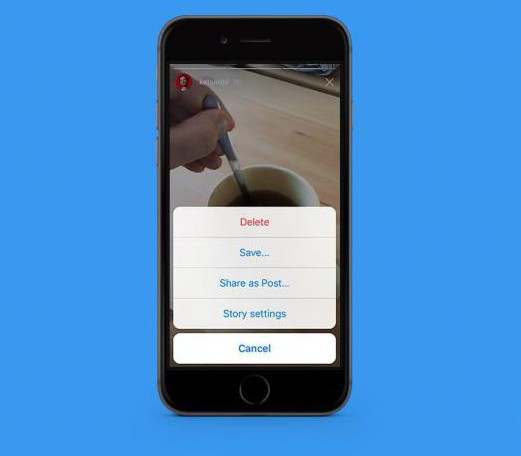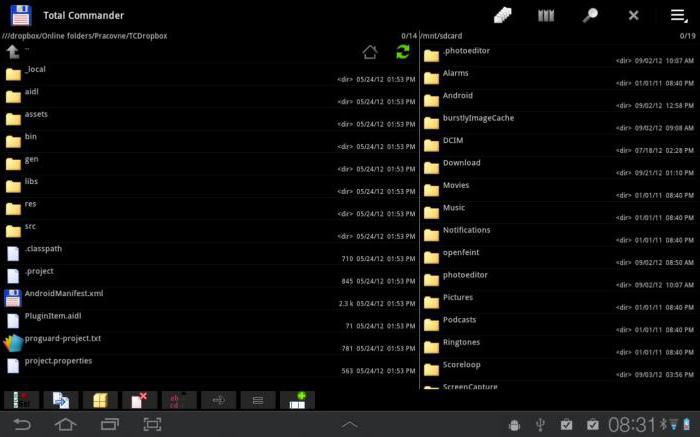Korporācijas "Google" ražošanas sistēma, ko sauc par "Android", var būt kāds, bet kāds to nedara.

Standarta veids
Tāpat kā jebkura cita operētājsistēma,"Android" ir sava veida programmatūras modulis, kas īpaši paredzēts darbam ar lietojumprogrammām. Citiem vārdiem sakot, pēc analoģijas ar Windows, tās ir “Programs and Features” vai “Add or Remove Programs” (atkarībā no versijas). Attiecīgi, ja jūs varat izmantot šo moduli, tad kā noņemt programmu no Android, nav problēmu.

Sistēmas jaunajās versijās no galvenā ekrāna jūs varat iekļūt programmu sarakstā ne ar “Settings - Applications ...”, bet uzreiz tajā pašā nosaukumā.
Caur čaulu
Daži izmanto citus veidus, kā noņemt programmu no Android. Viens no tiem ir Total Commander failu pārvaldnieka iespēju izmantošana.

Ar nesējraķetes palīdzību
Standarta Android apvalkā jūs varat izdzēstlietojumprogrammas citā veidā. Lai to izdarītu, visu programmu sarakstā atlasiet dzēšamo programmu, turiet nospiestu tā ikonu un, kad augšpusē parādās vārdi "Informācija" un "Dzēst", velciet saīsni uz atbilstošo uzrakstu. Tas tiks novirzīts tieši uz atinstalēšanas ekrānu.
Palīgprogrammu izmantošana
Ja jūs nevēlaties domāt par tīrīšanuiespējamās kešatmiņas paliekas vai "atkritumi" pēc nepilnīgas lietojumprogrammu noņemšanas, tad varat izmantot īpašas programmas, kas vienkāršo darbu ar sistēmu. Viens no tiem ir Clean Master. Izplatīts bez maksas, tam ir lieliska funkcionalitāte. Pēc noklikšķināšanas uz saites "Lietojumprogrammas" tajā tiek atvērta piekļuve atinstalēšanai un dublēšanai. Bet saite "Miskaste" ļauj pārbaudīt sistēmu, vai nav atlikušo failu. Turklāt ar standarta dzēšanu tiek pārbaudīta pareizība un, ja nepieciešams, tiek veiktas izmaiņas.